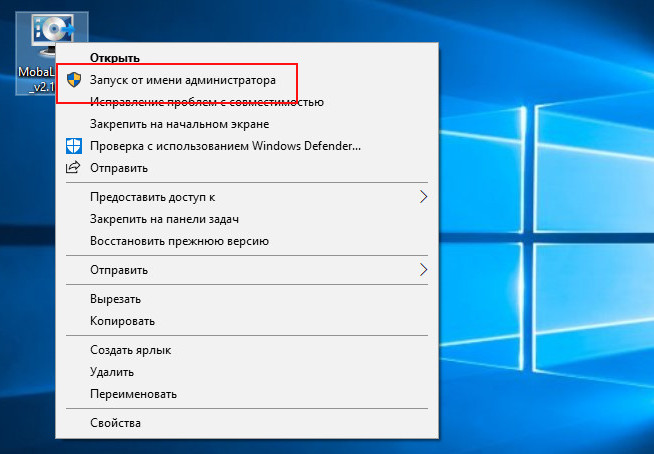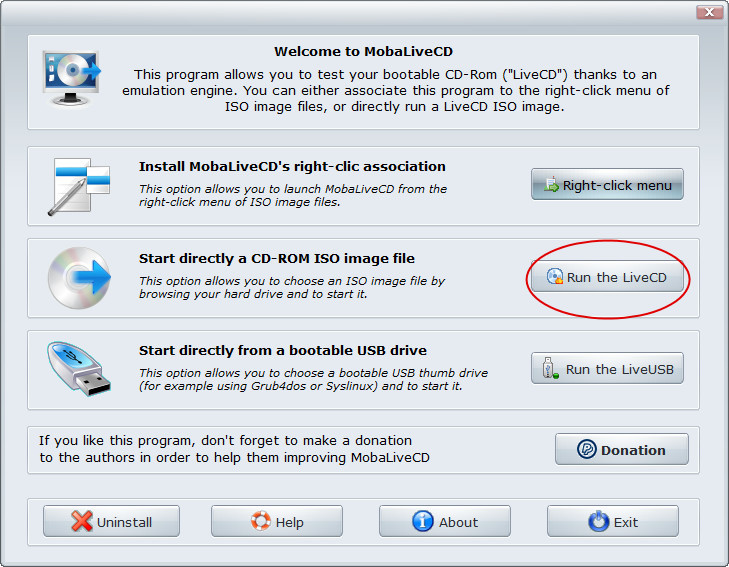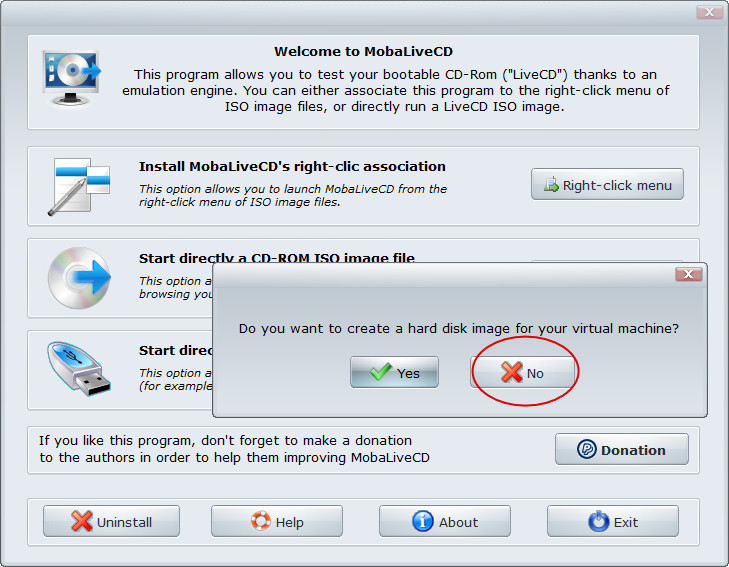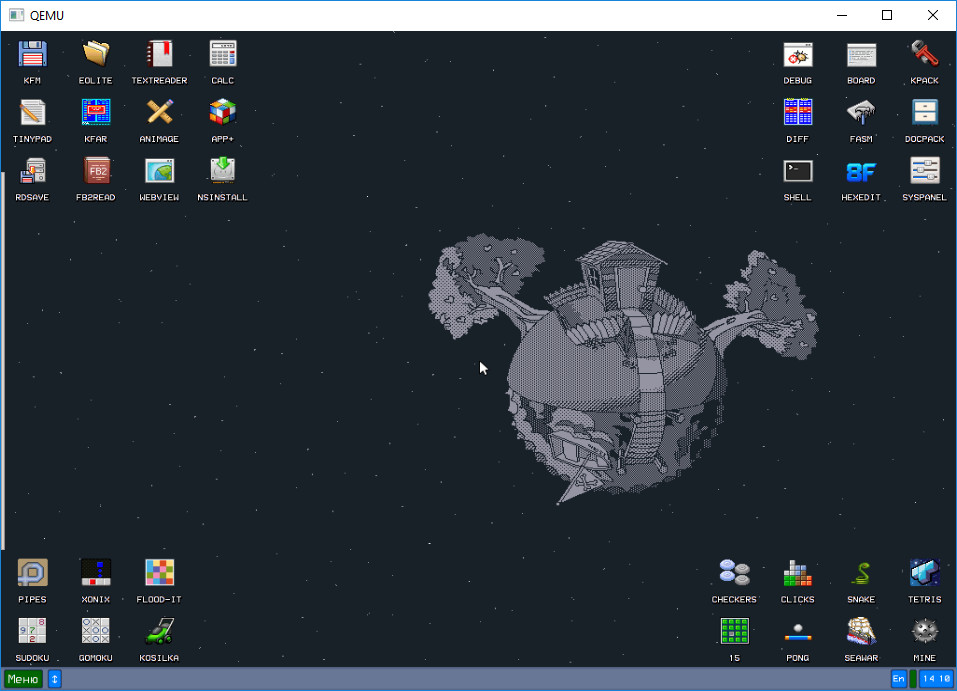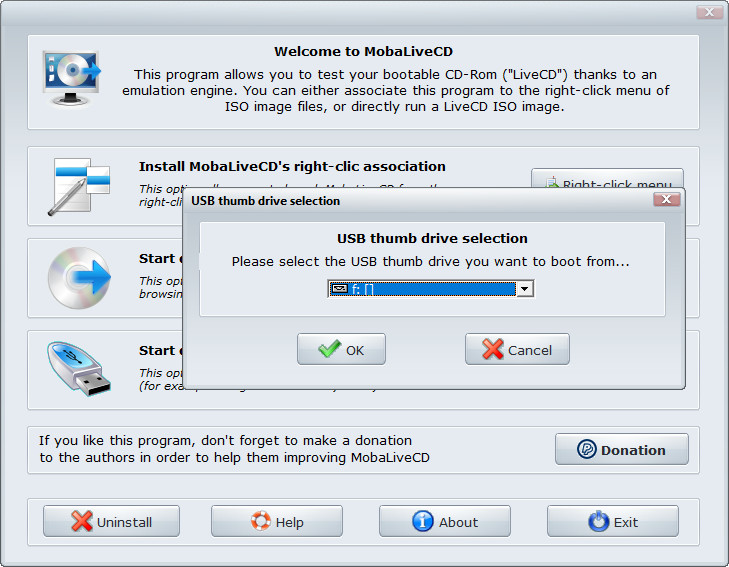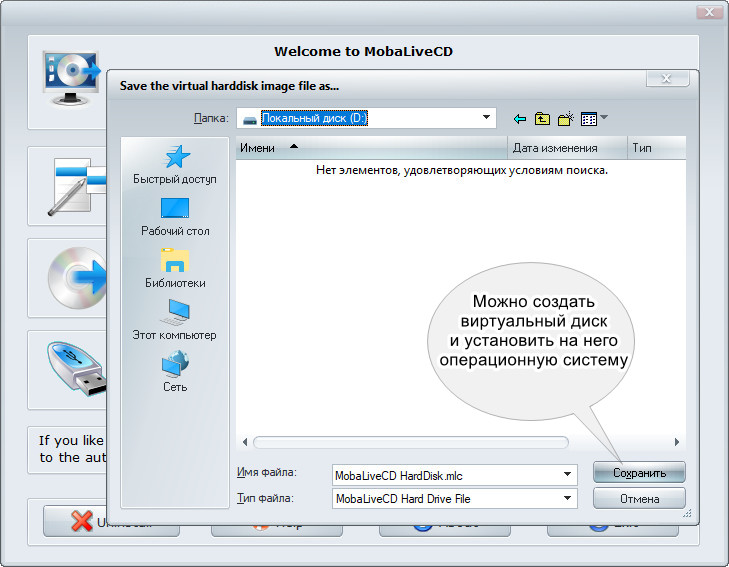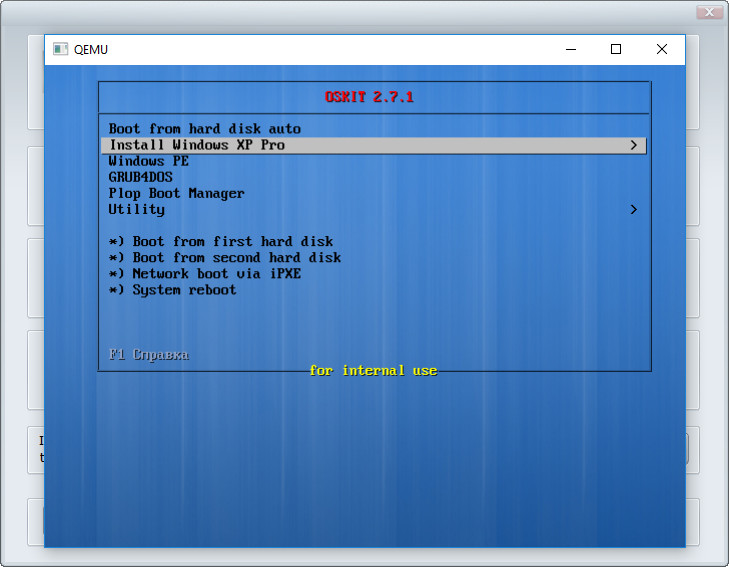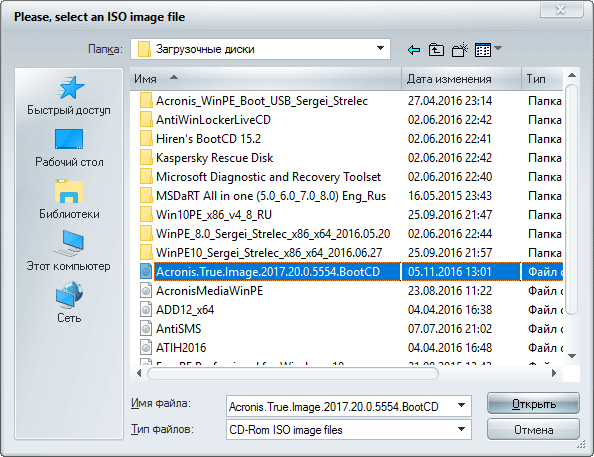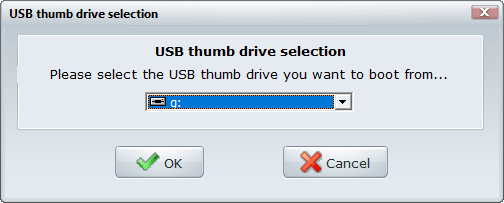- MobaLiveCD — легкий способ протестировать загрузочную флешку или LiveCD
- MobaLiveCD как пользоваться программой
- Что это за программа
- Как пользоваться MobaLiveCD
- Работа с ISO-образом в MobaLiveCD
- Тестирование загрузочной флешки
- Преимущества и недостатки программы
- MobaLiveCD — проверка загрузочных флешек и ISO образов
- Как пользоваться MobaLiveCD
- Горячие клавиши в MobaLiveCD
- Загрузка ISO образа в MobaLiveCD
- Проверка загрузочной флешки в MobaLiveCD
- Выводы статьи
MobaLiveCD — легкий способ протестировать загрузочную флешку или LiveCD
Нет особой нужды рассказывать, для чего нужны LiveCD или живые диски: последние могут служить для самых разных целей, начиная от реанимации «упавшей» системы и заканчивая получением доступа к заблокированным файлам. Существует десятки таких спасательных дисков, и может пройти немало времени, прежде чем вы определитесь какой же из них подходит именно вам. Согласитесь, записывать LiveCD каждый раз на флешку только ради его тестирования не самая лучшая идея.
Так вот, нет ли какого-то более удобного и в то же время менее затратного способа посмотреть, что предлагает нам тот или иной живой диск?
Если вы знаете, что такое гипервизор, первое, что вам наверняка придет в голову, это использовать для тестирования LiveCD виртуальную машину, созданную в VirtualBox или VMware Workstation . Да, конечно, подцепить ISO -образ в виртуальной машине и выставить с него загрузку не составит большого труда, но есть и более легкий способ — запуск LiveCD с помощью MobaLiveCD специально созданной для тестирования загрузочных образов и флешек программе на базе эмулятора QEMU .
Скачать эту замечательную утилиту можно с сайта разработчика www.mobatek.net/labs.html.
Программка бесплатна, имеет небольшой вес и не требует установки. При этом у нее есть одна небольшая особенность — запускать ее нужно с правами администратора. Рабочее окно приложения представлено меню, включающим в себя три опции (смотрите сверху вниз) .
- Первая опция интегрирует приложение в контекстное меню Проводника Windows, чтобы пользователю было удобно работать с ISO-образами.
- Вторая опция служит для запуска в эмуляторе ISO-образов, если вы ее выберите, откроется окно обзора, в котором вам будет предложено указать загрузочный образ.
- Третья эта опция позволяет тестировать LiveCD, уже записанные на физические носители, флешки, к примеру, причем флешка может быть как обычной (Legacy), так и UEFI. Если выбрать эту опцию, откроется меню выбора буквы диска.
Итак, у нас есть образ живого диска, и мы хотим его протестировать.
Запускаем MobaLiveCD с правами администратора.
Жмем кнопку «Run the LiveCD» и указываем путь к загрузочному ISO -файлу.
Поскольку наш диск «живой», то есть загружаемый в память, отклоняем предложение программы создать виртуальный жесткий диск нажатием «No».
Через пару секунд откроется окно примитивного эмулятора, в котором вы увидите интерфейс тестируемого LiveCD .
Просто, не правда ли? Программа лишена настроек, помнить нужно только о том, что при клике внутри эмулятора мышка автоматически захватывается, и чтобы ее освободить, нужно будет нажать комбинацию Ctrl + Alt .
Можно ли в эмуляторе MobaLiveCD запустить установку операционной системы?
Можно, если выбрать создание виртуального диска, другое дело, насколько рационально такое решение.
Установленная система по завершении работы эмулятора всё равно будет удалена, поэтому если вы планируете тестировать систему и в дальнейшем, лучше установить ее на полноценную виртуальную машину.
MobaLiveCD как пользоваться программой
Иногда приходится создавать загрузочные образы на сторонних носителях: флешках, картах памяти, CD/DVD-дисках. Однако, как проверить корректность работы созданного загрузочного носителя? Как вариант можно попробовать загрузить его через BIOS, нужную программу или эмулятор, то есть виртуальную машину. Правда, данные способы не всегда показывают корректные результаты и могут быть трудоёмкими в исполнении.
Для этого можно найти несколько специальных программ, в данном случае рассмотрим MobaLiveCD.
Что это за программа
Специально для этой цели была разработана программа MobaLiveCD, которая позволяет проверить корректность записи данных загрузчика на флешки и по возможность запустить его в тестовом режиме. Программа полностью бесплатна, проста в использовании и имеет русифицированную версию. Утилита эмулирует загрузку, что позволяет пользователю не только узнать, загрузится ли флешка, но что произойдёт после загрузки.
Последняя функция особенно актуальна, так как многие пользователи скачивают образы с неофициальных источников, а различных сторонних сайтов, где иногда может находится нерабочее ПО или вовсе вредоносное.
Как пользоваться MobaLiveCD
Интерфейс программы изначально на английском языке, но вы можете скачать официальные русификаторы. В целом, если у вас есть базовое понимание английского, то можно разобраться в интерфейсе и без русификации.
Рассмотрим основные элементы в главном окне программы:
- «Install MobaLiveCD’s right-clic association» — перевод «Установить MobaLiveCD в контекстное меню». После активации этого пункта в контекстном меню пользователя при нажатии правой кнопкой мыши по ISO-файлу появляются элементы программы, позволяющие быстро запустить проверку файла, даже если программа неактивна. Изначально этот пункт деактивирован, но вы можете его активировать, воспользовавшись кнопкой «Right –click menu»;
- «Start directly CD-ROM ISO image file» — перевод «Запустить ISO-образ». Данный пункт открывает стандартный «Проводник» Windows, где нужно выбрать ISO-образ для запуска. После этого образ запускается как обычный диск из CD-ROM. Благодаря этому вы можете проследить как поведёт себя загруженный из интернета ISO-файл;
- «Start directly from a bootable USB drive» — «Запуск загрузочного USB-носителя/привода». Чем-то похоже на предыдущий пункт, но только вместо ISO-образа вам придётся выбирать и загружать в тестовом режиме загрузочные USB-носители, подключённые к компьютеру. Появится «Проводник», где нужно выбрать флешку для проверки.

Само использование программы тоже не отличается чем-то сложным. Перед началом работы обязательно нужно подключить к компьютеру загрузочный носитель, будь то флешка, CD/DVD-диск. Если нужно проверить какой-то ISO-образ, то позаботься о том, чтобы он был загружен на компьютер. Запустите MobaLiveCD от имени администратора, а затем при помощи кнопки «Start directly CD-ROM ISO image file» или «Start directly from a bootable USB drive» протестируйте нужный элемент.
Для работы в этой программе также используются «горячие» клавиши, правда, их тут немного:
- Ctrl+Alt – делает возврат в операционную систему или другую среду окружения. Актуально в том случае, когда запущена установочная флешка с какой-нибудь ОС в тестовом режиме;
- Ctrl+Alt+F – интерфейс программы и тестовой среды переходит в полноэкранный режим. Это же сочетание клавиш используется для выхода из полноэкранного режима.
Работа с ISO-образом в MobaLiveCD
Рассмотрим на примере с ISO-образом диска программы Acronis True Image с Windows PE процесс работы с образами дисков в MobaLiveCD:
- В главном окне программы нажмите на кнопку «Start directly CD-ROM ISO image file».
- Запустится «Проводник» Windows, где нужно найти ISO-образ программы для проверки. Когда найдёте его выделите его кликом левой кнопки мыши и нажмите «Открыть».
Тестирование загрузочной флешки
Здесь процесс чем-то схож с тестированием ISO-образа. Для примера возьмём флешку, на которую записан загрузочный образ Windows 7 PE:
- Запустите MobaLiveCD от имени администратора. В главном окне программы нажмите по пункту «Start directly from a bootable USB drive».
- Утилита просканирует систему на предмет подключённых к компьютеру носителей. Появится окошко, где вам нужно будет выбрать флешку из списка. Если подключена только одна флешка, то она будет выбрана программой по умолчанию.
Преимущества и недостатки программы
У MobaLiveCD можно выделить как свои преимущества, так и недостатки.
- Простой интерфейс;
- Возможность проверить любой загрузочный образ и/или носитель;
- Возможность создать виртуальный диск для тестирования работы мелких программ;
- Программа полностью бесплатна.
- Интерфейс на английском языке;
- Создаваемый виртуальный диск рассчитан всего на 256 мегабайт, чего не хватит для тестового запуска большинства современных программ.
MobaLiveCD – это отличное ПО для проверки работоспособности загрузочных образов и носителей. Данной решение отлично подойдёт пользователям, не предоставляющих высокие требования к проверке диска.
MobaLiveCD — проверка загрузочных флешек и ISO образов
MobaLiveCD — бесплатная программа для проверки загрузочных флешек и загрузочных CD/DVD дисков. Программа MobaLiveCD позволяет протестировать на возможность загрузки загрузочный диск (флешку, образ диска) с операционной системой, загрузочный диск LiveCD, LiveDVD, или LiveUSB, или загрузочный образ в формате ISO.
Многие неопытные пользователи испытывают трудности при проверке загрузочного носителя, ведь для этого нужно войти в BIOS, а затем правильно выставить приоритет загрузки компьютера.
Как проверить загрузочную флешку без перезагрузки компьютера? Есть способы проверить работоспособность флешки (работу загрузчика, меню загрузки), без входа в BIOS и без использования виртуальной машины. Тем более, что на виртуальной машине практически нет шансов проверить загрузочную флешку.
Бесплатная программа MobaLiveCD — простой инструмент для проверки загрузочных носителей, приложение эмулирует загрузку (работает на основе эмулятора QEMU), благодаря этому пользователь может проверить возможность загрузки флешки или образа диска.
Многие пользователи скачивают образы из интернета, различные сборки из непонятных источников. MobaLiveCD поможет проверить работу загрузчика, чтобы пользователь был уверен в том, что в случае возникновения нештатной ситуации, загрузочный диск выполнит свою работу: загрузится на компьютере для выполнения необходимых действий.
Скачать программу MobaLiveCD можно с официального сайта разработчика — Mobatek.
Программа MobaLiveCD не требует установки на компьютер, для запуска приложения кликните по исполняемому файлу.
Как пользоваться MobaLiveCD
После запуска, откроется главное окно программы MobaLiveCD. Программа MobaLiveCD работает на английском языке, но там все предельно понятно.
Основные возможности программы MobaLiveCD:
- «Install MobaLiveCD’s right-clic association» — «Установить MobaLiveCD’s в контекстное меню».
Эта опция позволяет выполнять запуск MobaLiveCD из контекстного меню ISO файлов. Эту возможность использовать необязательно.
- «Start directly CD-ROM ISO image file» — «Запустить ISO образ».
Эта опция позволяет выбрать любой ISO файл на вашем жестком диске и запустить его как на приводе CD-ROM.
- «Start directly from a bootable USB drive» — «Запустить загрузочный USB привод».
Эта опция позволяет выбрать загрузочный USB привод (например, с загрузчиком Grub4dos или Syslinux) и запустить его.
Использовать MobaLiveCD очень просто: подключите к компьютеру загрузочную флешку, а затем запустите программу MobaLiveCD от имени администратора. Для этого кликните правой кнопкой мыши по файлу MobaLiveCD.exe, а в контекстном меню выберите «Запуск от имени администратора».
Горячие клавиши в MobaLiveCD
При работе в MobaLiveCD используйте следующие горячие клавиши:
- Ctrl + Alt — возврат в среду окружения (операционную систему).
- Ctrl + Alt + F — переключение в полноэкранный режим.
- Ctrl + Alt + F — выход из полноэкранного режима.
Загрузка ISO образа в MobaLiveCD
На моем компьютере находится загрузочный диск программы Acronis True Image с Windows PE в образе ISO файла. Мне нужно проверить возможность загрузки данного образа. Посмотрите, как это можно проверить в MobaLiveCD.
В окне программы MobaLiveCD нажмите на кнопку «Run the LiveCD» («Запуск LiveCD»). Далее выберите местонахождение образа на компьютере, выделите его, а затем нажмите на кнопку «Открыть».
В окне с предложением о создании виртуального жесткого диска для вашей виртуальной машины, нажмите на кнопку «No» («Нет»). Создаваемый файл MobaLiveCD HardDisk не нужен.
Создавать и устанавливать что-то нет смысла, так как программа выделяет всего 256 МБ памяти. С современными операционными системами она не справится из-за недостатка памяти.
Далее вы увидите окно загрузки, в данном случае, загрузочный образ Acronis True Image. Здесь можно выбрать язык, запустить конкретное приложение или выбрать загрузку Windows PE.
Далее откроется окно выбранного приложения, в данном случае, Acronis True Image.
Мы убедились, что образ диска загружается, теперь можно закрыть окно «QEMU».
Проверка загрузочной флешки в MobaLiveCD
Давайте проверим загрузочную флешку на возможность ее запуска на компьютере. Для проверки я выбрал загрузочную флешку Windows 7 PE от Ratiborus.
В окне MobaLiveCD нажмите на кнопку «Start directly from a bootable USB drive» («Запуск LiveUSB»).
В следующем окне нужно выбрать букву диска флешки. Выберите букву флешки, нажмите на кнопку «ОК».
Затем откажитесь от создания виртуального жесткого диска.
Далее откроется окно «QEMU», в котором отобразится загрузочное меню с Windows 7 PE от Ratiborus и другими утилитами.
После выбора Windows 7 PE, некоторое время будет происходить загрузка системы, а затем откроется окно Windows 7 PE.
Все, мы убедились, что загрузочная флешка работает.
Пользователи, испытывающие трудности с английским языком, могут скачать по ссылке mobalivecd 2.1 rus программу на русском языке.
Выводы статьи
Бесплатная программа MobaLiveCD — простое средство для проверки загрузочных флешек и загрузочных образов в формате ISO, на работоспособность при загрузке на компьютере. Проверка в приложении проходит без входа в BIOS и перезагрузки компьютера.